Το Zoom, ως μία από τις κορυφαίες πλατφόρμες τηλεδιάσκεψης, έχει κάνει τις διαδικτυακές συναντήσεις παιχνιδάκι από την έναρξή του. Η εφαρμογή έχει πολλές δυνατότητες που διευκολύνουν τη φιλοξενία, τη συμμετοχή και τη διοργάνωση συσκέψεων.
Ένα από τα ξεχωριστά χαρακτηριστικά του Zoom είναι η δυνατότητα προγραμματισμού επαναλαμβανόμενων συναντήσεων απευθείας από την εφαρμογή. Οι επαναλαμβανόμενες συναντήσεις μπορούν να αλλάξουν το παιχνίδι για τους διοργανωτές και τους οικοδεσπότες, κάνοντας τη ζωή τους πιο εύκολη.
Πίνακας περιεχομένων
Τι είναι οι επαναλαμβανόμενες συναντήσεις στο Zoom;
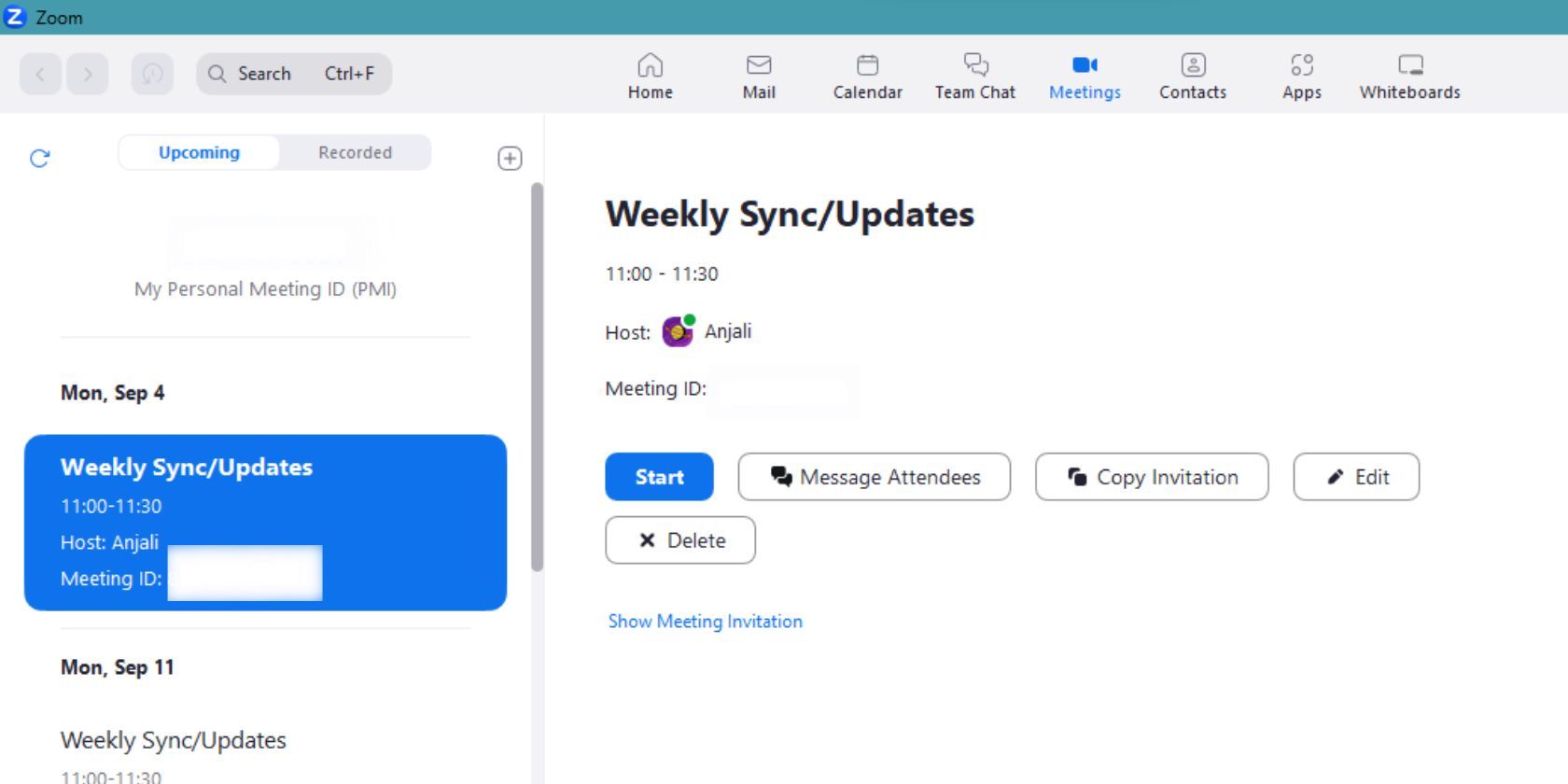
Οι επαναλαμβανόμενες συναντήσεις, όπως υποδηλώνει ο όρος, είναι συναντήσεις που επαναλαμβάνονται σε τακτική βάση. Αυτές μπορεί να είναι εβδομαδιαίες συναντήσεις ομάδας, ημερήσιες κλήσεις συγχρονισμού, μηνιαίες αναδρομικές αναδρομές κ.λπ., οι οποίες επαναλαμβάνονται σε συγκεκριμένα χρονικά διαστήματα.
Καθώς πολλοί οργανισμοί και ιδιώτες χρησιμοποιούν το Zoom σε καθημερινή βάση, η εφαρμογή διαθέτει μια ολοκληρωμένη κράτηση συσκέψεων που κάνει τον προγραμματισμό και τη φιλοξενία αυτών των συναντήσεων παιχνιδάκι.
Κάθε σύσκεψη Zoom έχει ένα μοναδικό αναγνωριστικό, αλλά οι επαναλαμβανόμενες συσκέψεις θα έχουν το ίδιο αναγνωριστικό για να αποφευχθεί η σύγχυση σχετικά με τους συνδέσμους της σύσκεψης. Αυτό βοηθά τους χρήστες να παρακολουθούν τις συναντήσεις τους και να έχουν πρόσβαση σε αυτές χωρίς καμία ταλαιπωρία.
Πώς να προγραμματίσετε μια επαναλαμβανόμενη σύσκεψη στο Zoom
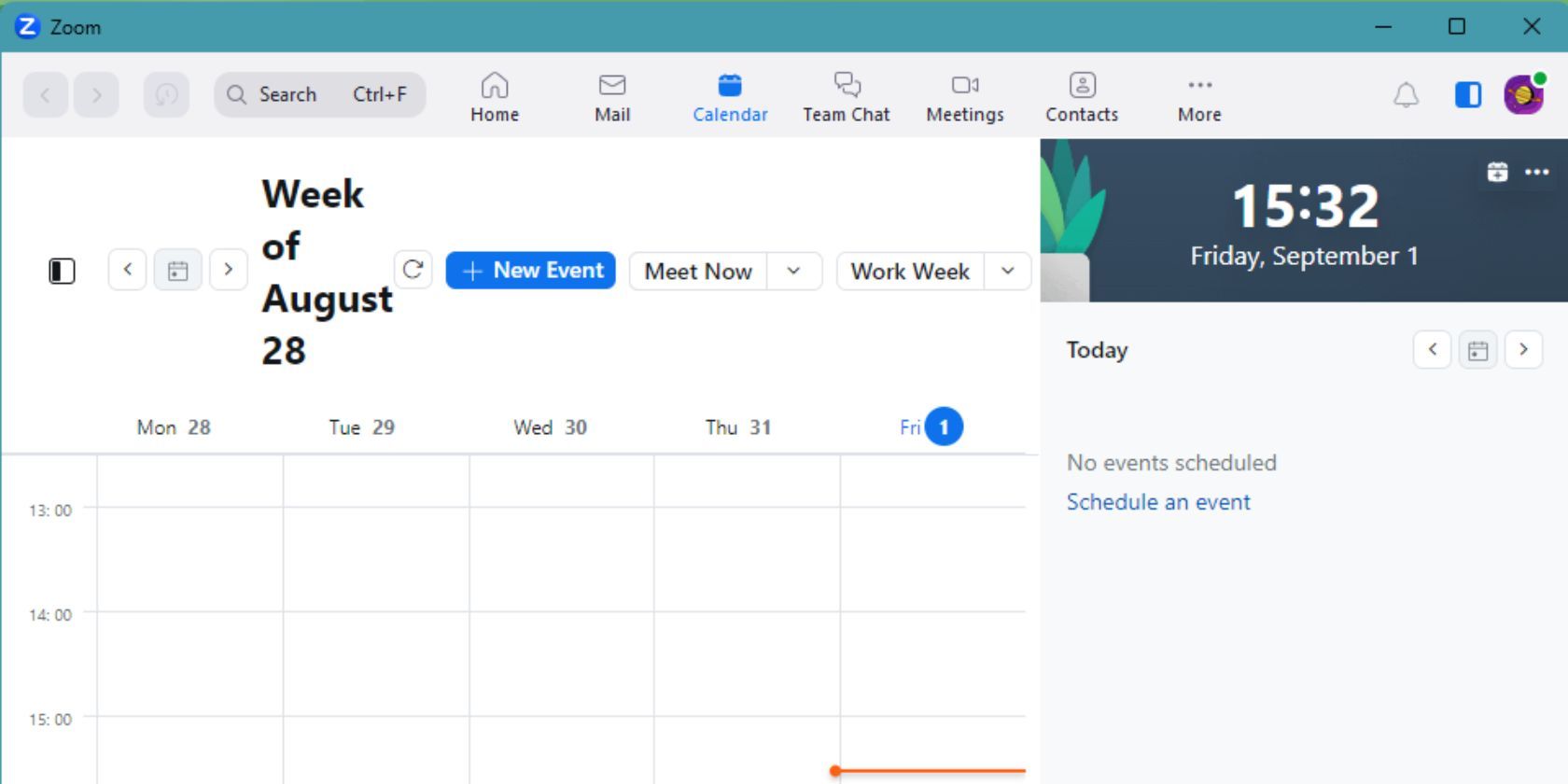
Το ημερολόγιό σας Zoom εμφανίζει τυχόν επερχόμενες συναντήσεις στις οποίες προσκαλείστε με βάση το ημερολόγιο που είναι συνδεδεμένο με τον λογαριασμό σας Zoom. Επιπλέον, το ημερολόγιο εντός εφαρμογής του Zoom σάς δίνει τη δυνατότητα να δημιουργείτε επαναλαμβανόμενες συσκέψεις και να προσκαλείτε τους συμμετέχοντες με μερικά απλά βήματα. Δείτε πώς:
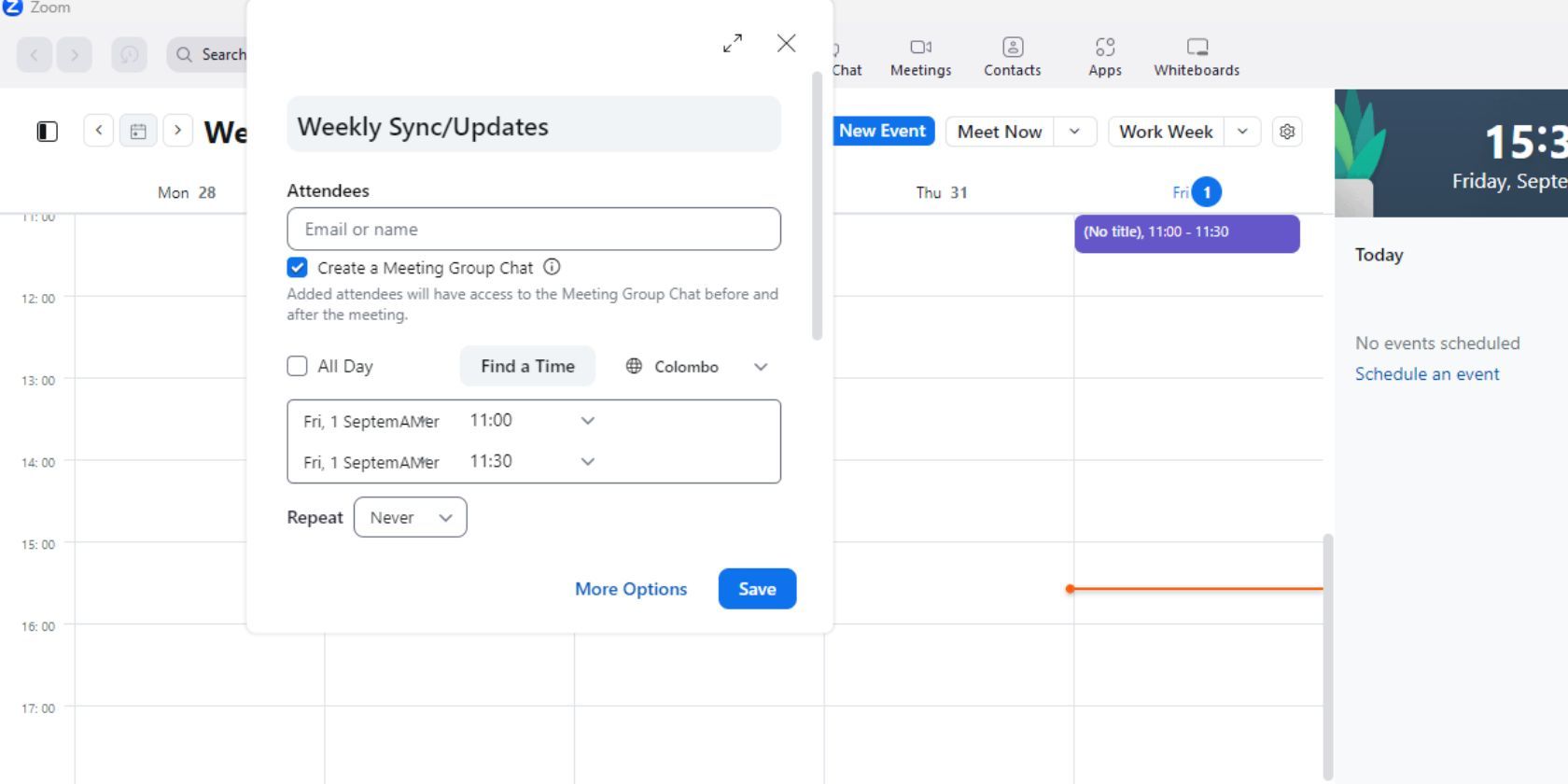
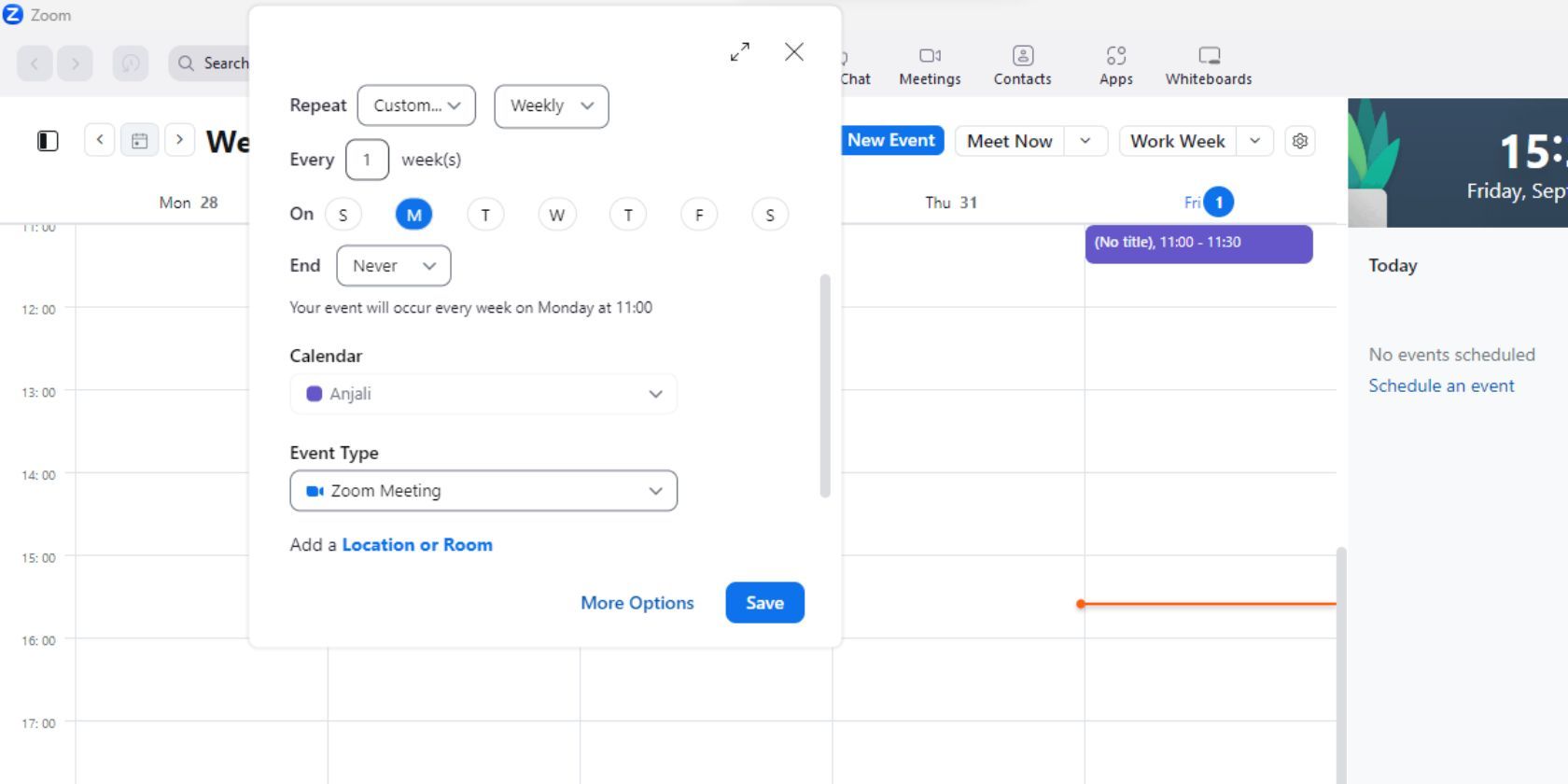
Μόλις κάνετε κλικ στην Αποθήκευση, το Zoom θα αποθηκεύσει τη σύσκεψη και τις επερχόμενες επαναλήψεις της στο ημερολόγιό σας. Αυτό στέλνει επίσης μια πρόσκληση σε άλλους συμμετέχοντες και προσθέτει κάθε περιστατικό συνάντησης στα ημερολόγιά τους.
Η συχνότητα σύσκεψης έχει οριστεί σε Ποτέ για μια σύσκεψη μία φορά από προεπιλογή. Μπορείτε να επιλέξετε καθημερινές, εβδομαδιαίες, μηνιαίες ή προσαρμοσμένες επαναλήψεις για επαναλαμβανόμενες συσκέψεις.
Τρόπος προβολής λεπτομερειών επαναλαμβανόμενων συσκέψεων στο Zoom
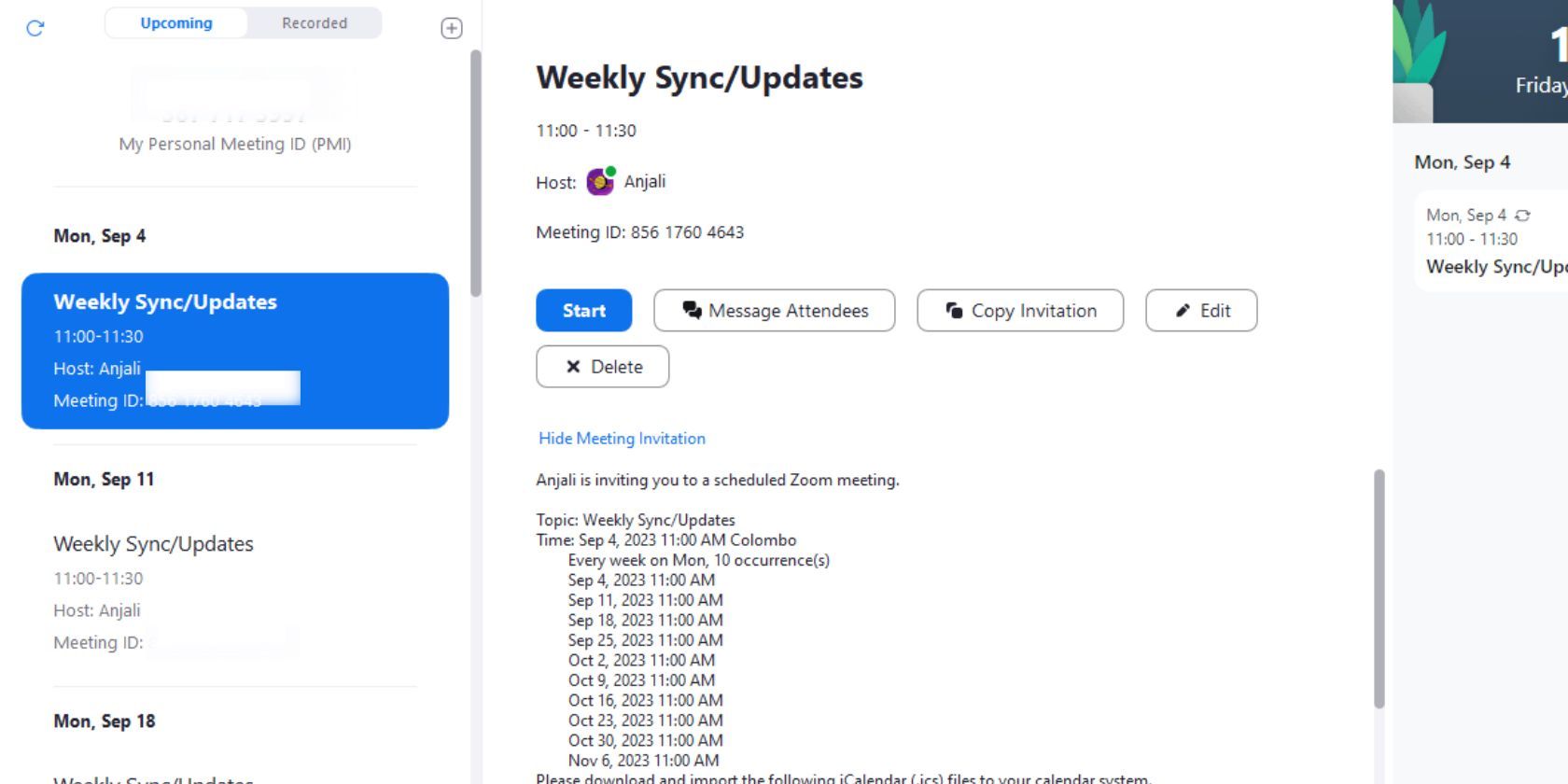
Μπορείτε να μεταβείτε στο μενού Συσκέψεις στο Ζουμ για να έχετε μια πιο ολοκληρωμένη προβολή των επαναλαμβανόμενων συσκέψεών σας. Αυτό το μενού έχει δύο καρτέλες: μία για επερχόμενες συσκέψεις και μία άλλη για ηχογραφημένες συσκέψεις Zoom.
Αυτό θα σας δείξει όλες τις λεπτομέρειες της επαναλαμβανόμενης σύσκεψης, όπως τις επερχόμενες εμφανίσεις, τον σύνδεσμο σύσκεψης, το αναγνωριστικό σύσκεψης και άλλα.
Πώς να επεξεργαστείτε τα περιστατικά συσκέψεων στο Zoom
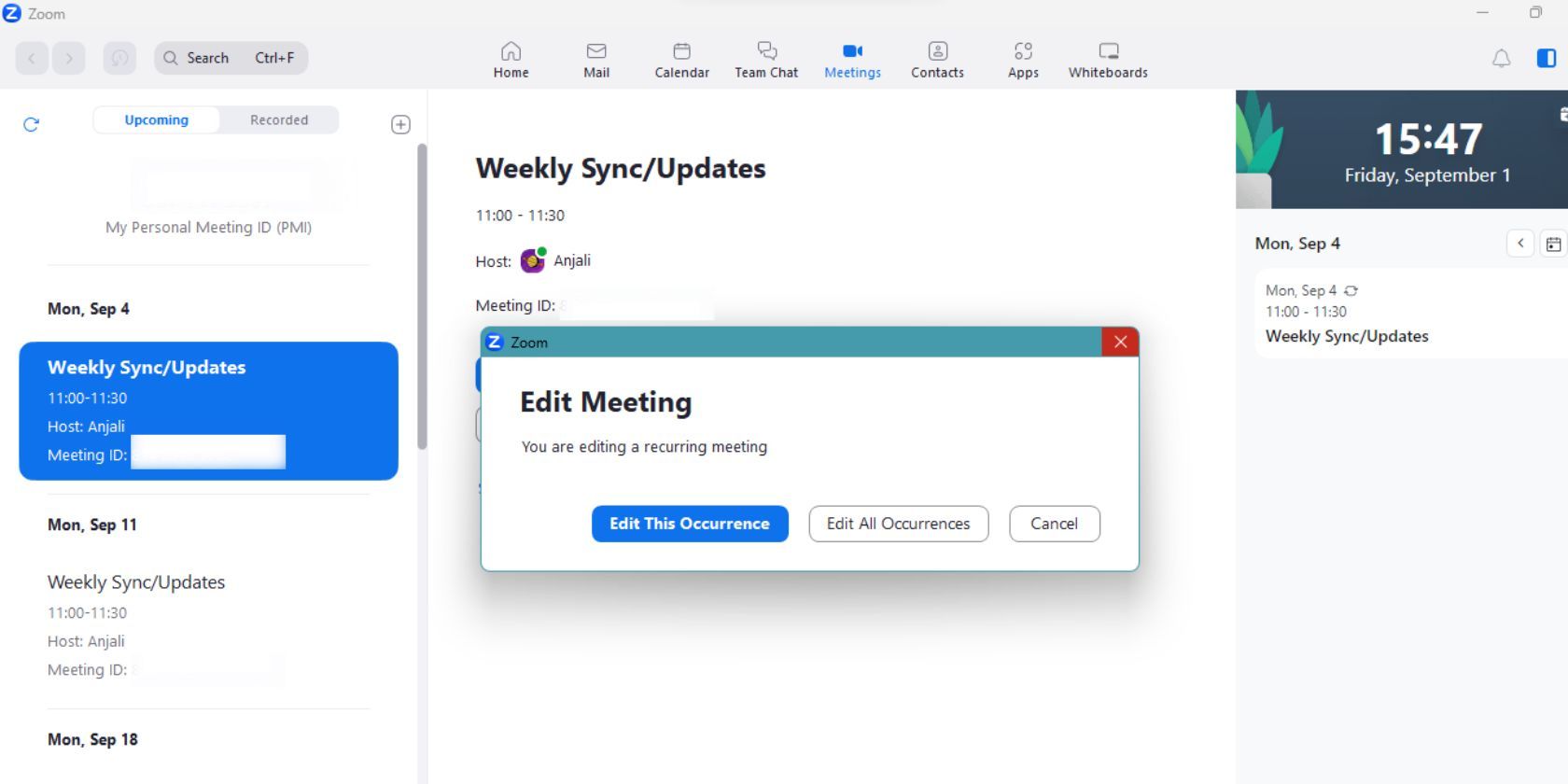
Μπορείτε να επεξεργάζεστε επαναλαμβανόμενες συσκέψεις όπως κάθε άλλη συνάντηση Zoom. Αυτό περιλαμβάνει την αλλαγή της ώρας και της ημερομηνίας της σύσκεψης Zoom, της περιγραφής και άλλων λεπτομερειών.
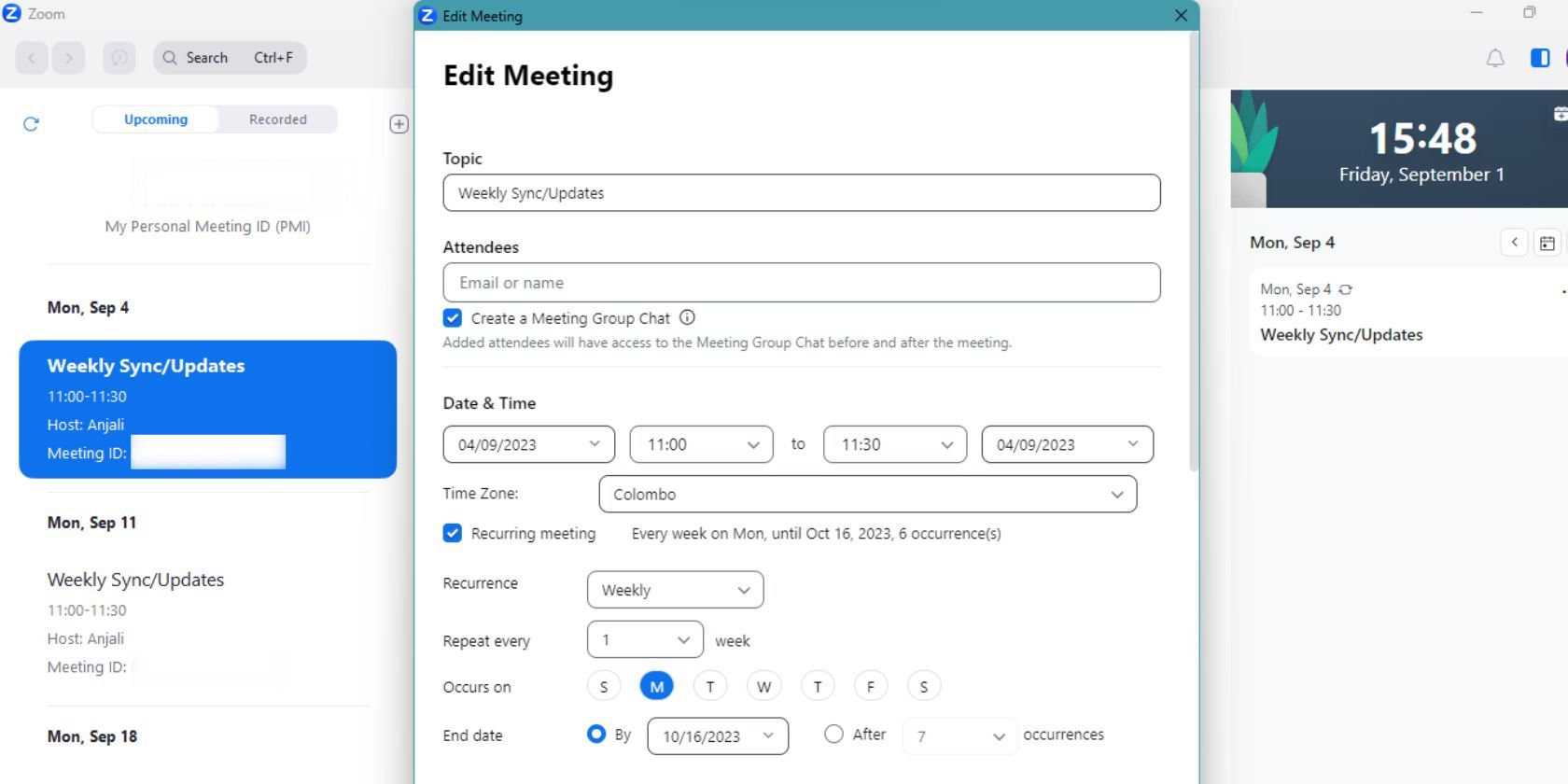
Θα εμφανιστεί ένα άλλο αναδυόμενο παράθυρο για να επεξεργαστείτε τα στοιχεία της σύσκεψής σας με βάση την προηγούμενη επιλογή. Κάντε τις απαραίτητες αλλαγές στη σύσκεψή σας και, στη συνέχεια, κάντε κλικ στο Αποθήκευση για να στείλετε μια ενημέρωση στους άλλους συμμετέχοντες.
Πώς να διαγράψετε συμβάντα συσκέψεων στο Zoom
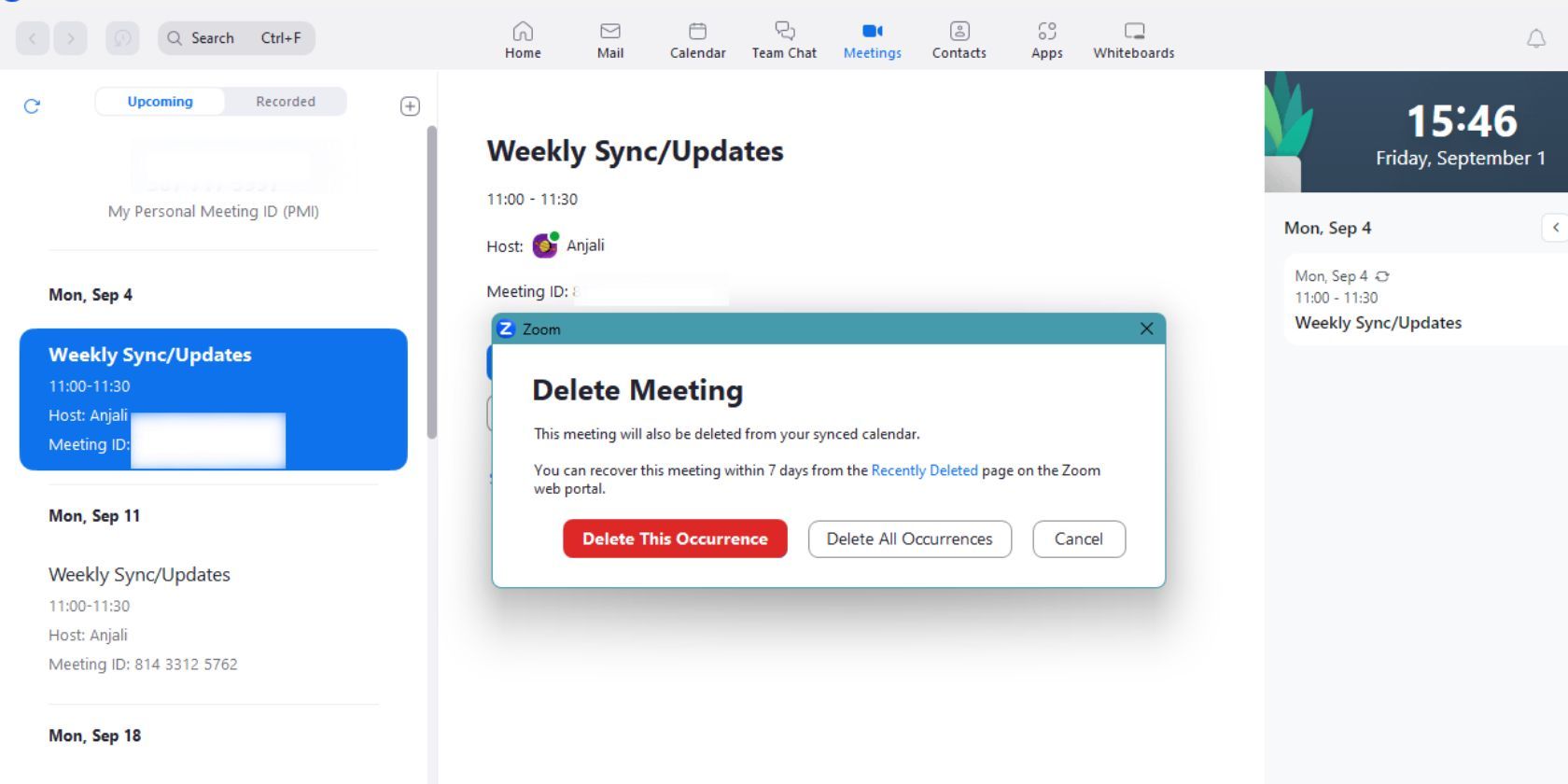
Εάν πρέπει να αφαιρέσετε μια επαναλαμβανόμενη σύσκεψη από το πρόγραμμα Zoom, δείτε πώς να το κάνετε:
Οι επιλεγμένες εμφανίσεις θα διαγραφούν με βάση την επιλογή σας και οι άλλοι συμμετέχοντες στη σύσκεψη θα ειδοποιηθούν αναλόγως.
Διοργανώστε χωρίς κόπο επαναλαμβανόμενες συναντήσεις με ζουμ
Ο αποτελεσματικός προγραμματισμός επαναλαμβανόμενων συναντήσεων μπορεί να είναι σημαντική εξοικονόμηση χρόνου για τον οργανισμό σας. Ο διαισθητικός σχεδιασμός του Zoom για τη δημιουργία και τη διαχείριση επαναλαμβανόμενων συσκέψεων διασφαλίζει ότι όλοι βρίσκονται στην ίδια σελίδα.
Τα τελευταία χρόνια, το Zoom κυκλοφόρησε συνεχώς νέες δυνατότητες για να κάνει την εφαρμογή πιο χρήσιμη για τους χρήστες της. Θυμηθείτε να επωφεληθείτε από αυτές τις δυνατότητες για να βελτιώσετε τις διαδικτυακές σας συναντήσεις και να ενισχύσετε την παραγωγικότητα.

